
写在教程前的一些话:
我们不只是用相机拍照,我们带到摄影中去的是所有我们读过的书、看过的电影、听过的音乐、爱过的 人。 ——Ansel Adams
当初在网上发完这张片子,就有朋友留言跟我说求后期思路,然后发现喜欢的人还蛮多,所以今天就写个教程算是对点过赞的一些朋友的一些回馈,在现在这个单反烂大街的年代,只要有个相机就是摄影师,大家审美有高有低,然后本教程也并非什么高级干货,只有给有需要的朋友看看,觉的不好的朋友也别喷,发个教程也不容易啊,hhhhh……
补充一句:想法永远是走在拍摄方法跟后期技巧前面的,所以,还是觉得希望大家试着去带着想法拍风光,这样往往会有惊喜!
好了,不多哔哔,直接进入正题:
拍摄前期:场景的最佳地点就是光线柔和、光影很好的一些地方,拍的时候控制好光比就行了,如果单张能搞定就单张,不行的话就包围吧,不过我建议最好是包围一下,不要怕麻烦,养成一个很好的拍摄习惯也是极好的!
这张照片是夏天的时候拍的,拍摄时间是日出后一个小时前后,地点是西湖边的树林,靠近曲院风荷那边,当初看到这个场景的时候脑子里已经有了大概画面,所以剩下的就交给相机跟电脑了
我们先来看看原片跟最终成片对比图


后期:
第一步,简单处理一下光比,因为看原片高光有微微过曝,所有这里我把高光拉回来了一点,不用强记参数,看直方图就行了,这里虽然暗部的直方图不正常,但我觉得并不影响,所以我就没管它,保证了高光就行了,拉了一点对比增加了一点通透度,光比就大概这样处理了一下!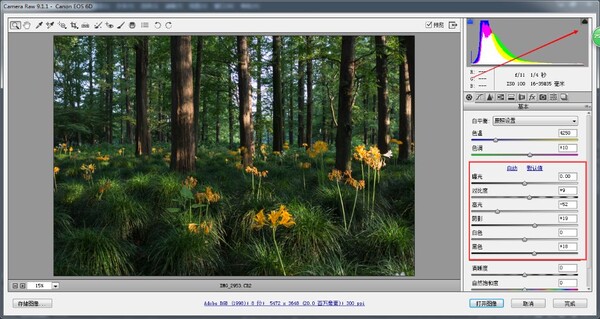
第二步:因为我想处理成梦幻唯美的场景,所以我这里就复制了一个图层然后配合蒙板针对高光选区刷了一层天光镜,目的就是为了让高光更暖一点,刷完之后明显感觉层次也更好了一些,(蒙板我想大家应该都会了吧,如果不会现在网上的教程也一大堆,自己自行去网上找,也很简单)至于如果做选区,我这里是就针对有阳光照射到的地方先刷一层,后面在分层刷,主要还是根据自己的思路来

第三步:接下来还是针对高光区刷了一层天光镜,只是这次所选的选区不一样,目的就是为了更有层次。

第四步:接下来就是针对高光阴影来加强光影了,我这里是先盖印一层然后选出合适的高光区做减淡。(这里跟大家讲一个小技巧,加深减淡工具是用来加强光影最常用的工具了,建议大家都去试试)
第五步:高光做完就做阴影的加深工作,然后会发现效果还是非常明显的。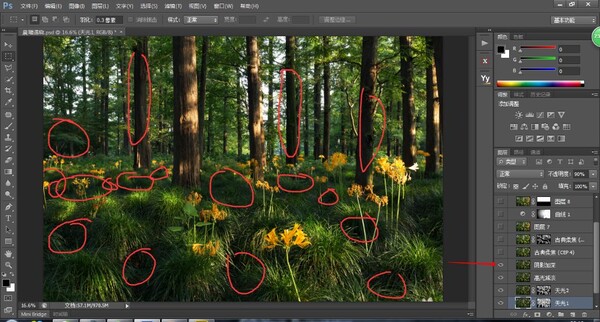
第六步:因为是实现梦幻效果,所有我套了一个nik插件里一个很常见的工具"古典柔焦“用过的朋友就知道,这个效果非常明显,就体现一个柔,嘿嘿,当然,我为了突显层次,我还是采用了跟之前刷天光镜一样的方法,分开来套,先是整体套一层柔焦,然后控制不透明度来实现效果,第二次就是作一个选区配合蒙板来套。

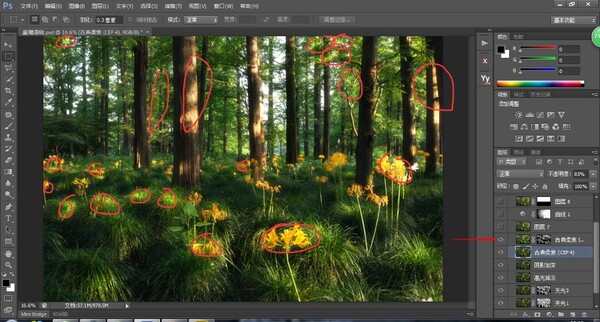
第七步:到这里其实片子已经完成了大部分了,光比的处理,光影的加强和柔焦的运用,大体感觉已经有了,这一步我就是根据当时的场景加上自己的一些想法,给右上角加了一个光,因为太阳光本身就是从右上方照射过来的,我就相当于给加强了一下,方法有很多,我这里是用的工具是灯光工厂然后控制不透明度来实现整体效果,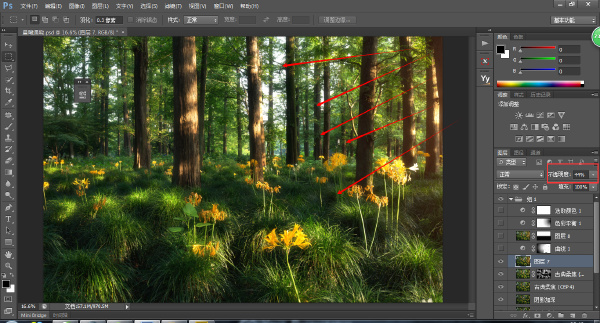
接下来我又曲线提亮了一下配合蒙板,拉一个渐变,目的就是为了光线过渡更自然,光影效果更好。
第八步:最后一步,为了真正实现梦幻效果,然后根据当时的场景,我给树林加了一个动感模糊的效果,这样看起来效果就立竿见影了,还是控制不透明度来实现整体效果,当然这一切还是根据自己的审美还控制量的大小,做完这一步可以说效果就已经出来了,剩下的就是对颜色上的一些调整
最后颜色上的调整,因为是唯美童话效果,根据经验,我在色彩平衡里调整了一下紫色跟蓝色,然后又在可选颜色里调整了黄色跟绿色,至于数值的话,还是根据自己的审美来,调整完就大功告成啦
结语:一张唯美童话场景的照片就这样产生了,大致思路就是这样,PS是一个非常强大的软件,好多工具也是可以灵活运用,不过我个人觉得还是自己的想法最重要,因为只要带着想法去拍摄,接下来也就只是通过软件去实现效果了,最后希望大家多多拍到自己满意的大片,喜欢的朋友还记得点个赞,哈哈哈哈哈……